操作win8系统的时候经常会在桌面新建文件夹来存放不一样的文件,一位用户说win8不能新建文件夹,尝试新建文件一直都失败,怎么回事呢?可能是账号被禁用了,找到故障原因后,对于这个问题,用户可以自己进行手动设置。一起看看下面教程。
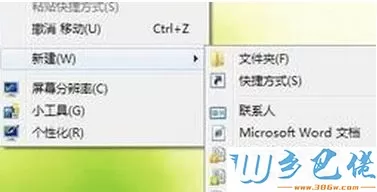
windows7 - 1、在win8系统进入“这台电脑”的C盘,进入系统盘的Windows目录;
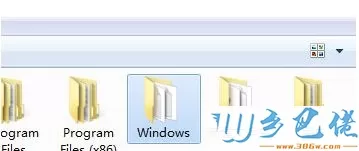
windows8 - 2、在Win8的Windows目录,鼠标右键菜单选择“新建”项目,这里可以发现,在Windwos目录下是可以新建文件夹的;
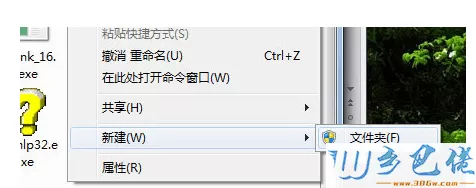
windows10 - 3、这时候,回到Win8纯净版的桌面,鼠标邮件点击“这台电脑”,选择“管理”项目;
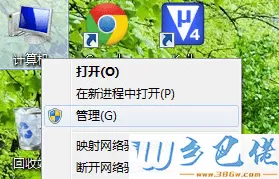
xp系统 - 4、进入“管理”页面之后,选择ghost win8的“系统工具”中的“本地用户和组”,双击右侧的“用户”文件夹;

纯净版 - 5、进入“用户”文件夹之后,可以看到当前Win8里面所有的用户列表,然后我们选择“administrator”管理员这个双击,进入属性,选择“属性”中的“账户已禁用”前方,去掉那个选项,然后“确定”,那么这时候设置就完成了。
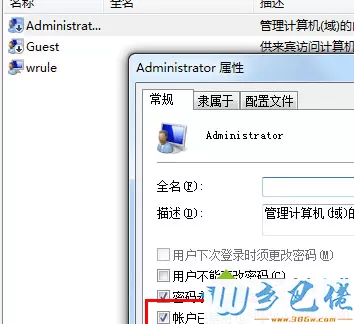
U盘系统 - 6、回到桌面单击鼠标右键即可新建文件夹。
以上教程帮助大家解决win8不能新建文件夹的问题,有需要的不妨一起来学习,更多教程欢迎关注系统城!


 当前位置:
当前位置: